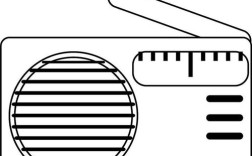要在Photoshop中制作出逼真的木质感,需要结合纹理叠加、色彩调整、光影塑造和细节刻画等多个步骤,以下将从基础纹理准备到细节优化,详细讲解操作流程和技巧,帮助用户实现自然且富有层次的木纹效果。

准备基础纹理素材是关键,可以通过拍摄真实木材表面获取纹理,或使用Photoshop内置的图案库,若选择拍摄,需确保光线均匀、无反光,图像分辨率不低于300dpi,以避免后期放大时出现模糊,如果使用内置资源,可通过“编辑”>“预设”>“预设管理器”载入“纹理”或“ patterns”中的木质素材,或从网上下载高分辨率木纹素材(如橡木、胡桃木等)并导入Photoshop。
创建基础画布并填充纹理,新建文档(建议尺寸2000x2000像素,RGB模式,8位/通道),将木纹素材拖入画布,调整大小至覆盖整个画面,使用“编辑”>“自由变换”(Ctrl+T)配合“变形”工具(位于选项栏的“变形”模式下)调整纹理透视,使其符合设计需求(如地板、家具表面),为避免纹理重复生硬,可执行“滤镜”>“扭曲”>“位移”,设置水平和垂直位移量为画布尺寸的10%-20%,选择“未定义区域”为“折回”,再用“仿制图章工具”(S)修复接缝处的明显痕迹。
随后,调整色彩和基调,木材质感的核心在于自然的色彩过渡,需通过“曲线”(Ctrl+M)或“色阶”(Ctrl+L)增强对比度,使明暗区域更分明,使用“色相/饱和度”(Ctrl+U)降低饱和度至20%-40%,避免颜色过于鲜艳;调整色相值偏向暖黄或深棕(如胡桃木可增加红色,橡木可增加黄色),若需做旧效果,可添加“照片滤镜”(滤镜>Camera Raw滤镜>“校准”选项卡),选择“加温滤镜(85)”并调整浓度,或通过“色彩平衡”(Ctrl+B)在阴影、中间调、高光区域分别添加互补色(如阴影加青色,高光加黄色)。
纹理细节的深化是提升真实感的关键,执行“滤镜”>“风格化”>“浮雕效果”,设置角度为135度(模拟侧光照射),高度和数量根据木纹凹凸程度调整(通常高度1-3像素,数量100%-200%),将图层混合模式改为“叠加”,不透明度降至30%-50%,以强化木纹的立体感,使用“加深工具”(O)和“减淡工具”(O)在纹理的沟壑处加深阴影,在凸起处提亮高光,注意画笔大小设置为20-50像素,曝光度10%-20%,避免过度处理导致生硬,为模拟木材的年轮和天然裂痕,可新建图层,用“钢笔工具”(P)绘制不规则路径,转为选区后填充深棕色(#3E2723),设置图层混合模式为“正片叠底”,不透明度20%,再用“涂抹工具”(R)轻微边缘,使其自然融入纹理。

光影效果的塑造能进一步提升质感,新建图层,填充50%灰色(#808080),将图层混合模式改为“柔光”,使用“减淡工具”(O)在纹理凸起处绘制高光(曝光度15%,范围“中间调”),用“加深工具”(O)在凹陷处绘制阴影(曝光度10%,范围“阴影”),若需环境光反射,可在图层顶部新建图层,填充浅蓝色(#E3F2FD),混合模式改为“叠加”,不透明度10%,用“矩形选框工具”(M)绘制不规则形状并羽化(Shift+F6)50像素,模拟光线在木材表面的漫反射。
添加表面瑕疵和磨损细节,新建图层,使用“画笔工具”(B),选择“干画笔”笔刷,不透明度5%,流量30%,在纹理边缘和转折处点击绘制污渍或划痕,颜色选择比木纹基色深或浅的棕色(如#5D4037或#D7CCC8),若需做旧效果,可叠加“杂色”滤镜(滤镜>杂色>添加杂色),数量3%-5%,分布选择“高斯分布”,图层混合模式改为“叠加”,不透明度20%,完成后,合并所有可见图层(Ctrl+Shift+Alt+E),执行“滤镜”>“锐化”>“USM锐化”,设置数量50%-100%,半径1-2像素,提升纹理清晰度。
以下是木质感制作中关键参数的参考表格:
| 步骤 | 工具/滤镜 | 参数设置示例 | 作用说明 |
|---|---|---|---|
| 纹理位移 | 滤镜>扭曲>位移 | 水平/垂直:200像素,折回 | 消除纹理重复接缝 |
| 色彩基调调整 | 色相/饱和度 | 饱和度:30%,色相:+10(黄色) | 统一木纹暖色调 |
| 纹理立体感强化 | 浮雕效果 | 角度:135°,高度:2像素,数量:150% | 模拟木纹凹凸结构 |
| 光影塑造 | 减淡/加深工具(柔光图层) | 曝光度:15%,范围:中间调/阴影 | 增强立体感和光影层次 |
| 表面瑕疵添加 | 画笔工具(干画笔) | 不透明度:5%,流量:30%,颜色:#5D4037 | 模拟天然划痕和污渍 |
相关问答FAQs:
Q1:如何避免木纹纹理重复导致的不自然感?
A1:可通过“位移滤镜”修复接缝,具体操作为:执行“滤镜>扭曲>位移”,设置水平和垂直位移量为画布尺寸的10%-20%,选择“折回”后,用“仿制图章工具”(S)选择柔边笔刷,不透明度50%,在接缝处取样并涂抹,使纹理过渡自然,叠加多层不同方向的木纹纹理,并调整图层混合模式(如“叠加”“柔光”),可有效降低重复感。
Q2:如何模拟不同木材种类(如橡木、胡桃木)的质感差异?
A2:主要通过色彩和纹理细节调整实现,橡木颜色偏浅黄,纹理粗犷,可通过“色相/饱和度”增加黄色值(+15),执行“滤镜>纹理>纹理化”,选择“粗麻布”,缩放50%凸显凹凸感;胡桃木颜色偏深棕,纹理细腻,可降低亮度(曲线输入220,输出180),用“加深工具”在纹理沟壑处加强阴影,混合模式设为“正片叠底”,不透明度40%,并添加“颗粒”滤镜(滤镜>纹理>颗粒),强度30%,类型“水平”,模拟细腻木纹。